如何删除WINDOWS 10中微软拼音和微软五笔输入法
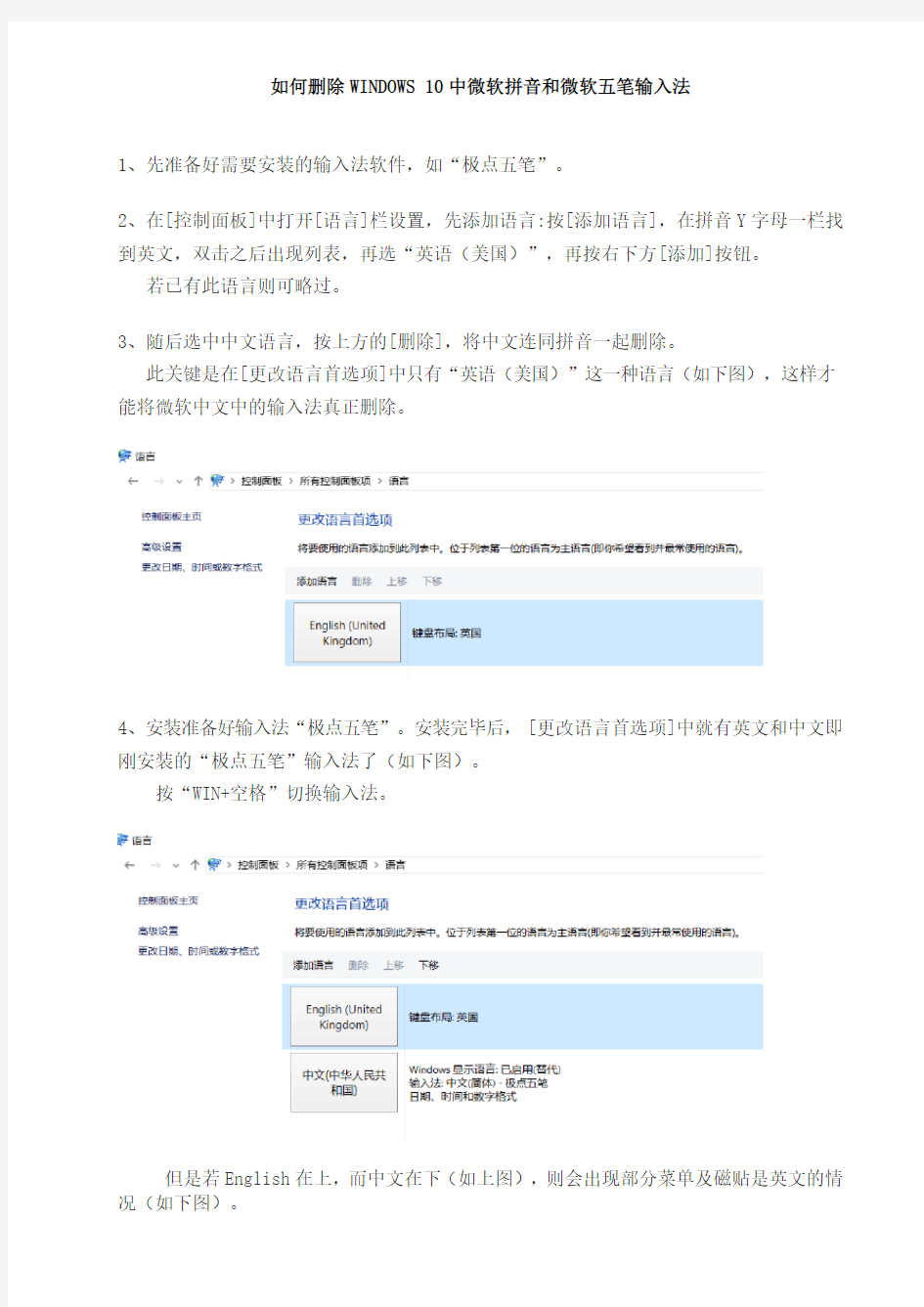
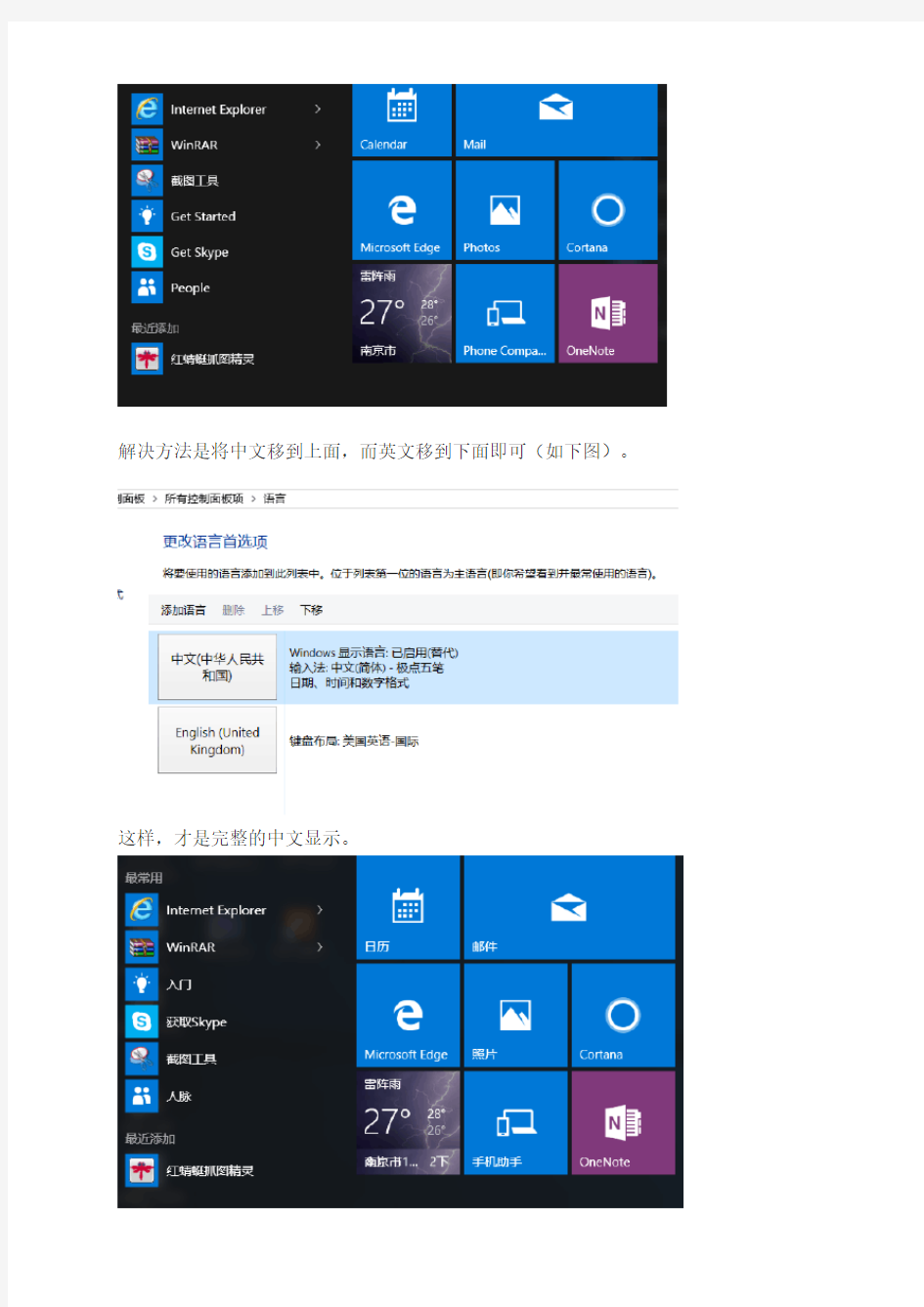
如何删除WINDOWS 10中微软拼音和微软五笔输入法
1、先准备好需要安装的输入法软件,如“极点五笔”。
2、在[控制面板]中打开[语言]栏设置,先添加语言:按[添加语言],在拼音Y字母一栏找到英文,双击之后出现列表,再选“英语(美国)”,再按右下方[添加]按钮。
若已有此语言则可略过。
3、随后选中中文语言,按上方的[删除],将中文连同拼音一起删除。
此关键是在[更改语言首选项]中只有“英语(美国)”这一种语言(如下图),这样才能将微软中文中的输入法真正删除。
4、安装准备好输入法“极点五笔”。安装完毕后,[更改语言首选项]中就有英文和中文即刚安装的“极点五笔”输入法了(如下图)。
按“WIN+空格”切换输入法。
但是若English在上,而中文在下(如上图),则会出现部分菜单及磁贴是英文的情况(如下图)。
解决方法是将中文移到上面,而英文移到下面即可(如下图)。
这样,才是完整的中文显示。
微软拼音输入法基础教程
微软拼音输入法基础教程 六合区冶山镇东王小学校本课程·微软拼音输入法·教程六合区冶山镇东王小学校本课程微软拼音输入法基础教程2006年5月六合区冶山镇东王小学校本课程·微软拼音输入法·教程微软拼音输入法2003 微软拼音输入法2003 是在早先版本的开发经验积累之上,结合最新的自然语言方面的研究成果,并遵循以用户为中心的设计理念,而特别为您设计的一款多功能汉字输入工具。不论您是计算机专家还是电脑新手,都能轻易掌握并熟练使用。微软拼音输入法2003 特别推出了三种不同的输入风格,以适应不同用户的输入习惯和操作方式。如果您习惯于传统输入法的手工转换模式,您可以使用传统输入风格;如果您喜欢微软拼音输入法早期版本的操作方式,您可以使用微
软拼音经典;如果您愿意尝试全新的操作行为,那就请您选择微软拼音新体验。微软拼音输入法采用拼音作为汉字的录入方式,使您不需要经过专门的学习和培训,不需要特别记忆,只要知道汉字读音,就可以使用这一工具。此外微软拼音输入法2003 还为您提供了通过汉字GB18030 及Unicode 编码进行输入的内码输入方式。微软拼音输入法采用基于语句的连续转换方式,您可以不间断地键入整句话的拼音,不必关心分词和候选,这样既保证您思维流畅,又提高了您的输入效率。微软拼音输入法还为您提供了其他许多功能,比如自学习和自造词。通过使用这两种功能,微软拼音输入法可以在与您的交流过程中不断学习您的的专业术语和用词习惯,从而成为您得心应手的工具。六合区冶山镇东王小学校本课程·微软拼音输入法·教程快速操作指南如果这是您第一次使用微软拼音输入法,按照下面四个步骤,您可以很轻松
微软拼音输入法超级技巧五则
微软拼音输入法超级技巧五则 1、错字修改的技巧 因为微软拼音输入法的基本输入单位为语句,所以在输入语句时,发现有错别字不用忙于修正,而是在确认语句之前对整句一起修改。在输入的过程中,微软拼音输入法会自动根据上下文做出调整,将语句修改为它认为最可能的情形。往往经过它的调整,很多错误就会自动被修正了。在修改句子最好从句首开始。 2、快速回到句首的技巧 输入完一个句子,按右方向键可以快速回到句首。因为光标移动键的作用是循环的。 3、零声母与音节切分符 汉语拼音中有一些零声母字,即没有声母的字,例如“奥”(ao4),“欧”(ou1)等。在语句中输入这些零声母字时,使用音节切分符第1页可以得到事半功倍的效果。例如,输入“皮袄”时,输入带音节切分符的拼音“piao”(中间加一个空格),可以省去很多修改的麻烦。 4、确认的技巧 (1)在输入一个有效拼音之后,微软拼音输入法并不急于关闭拼音窗口第1页,以便用户能够进一步修改输入的拼音;这时,要确认刚才输入的拼音,可以按一下空格键,或回车键,拼音代码随后就会转化为汉字。 (2)在句子的结尾处,要确认刚才输入的拼音,可以输入一个标点符号,拼音窗口就会消失,最后一个拼音代码和标点符号同时被转
化为组字窗口第1页中的成分。 (3)如果整个句子无需修改,在句尾输入一个标点符号(包括“,”、“。”、“;”、“?”和“!”),在输入下一个句子的第一个拼音代码时,前一个句子自动被确认。 5、提高输入效率的技巧 (1)输入的语句越长,语句转换的速度越慢。 (2)不完整输入可以减少击键的次数,以提高输入效率;但另一方面,不完整输入拼音代码过多时,语句转换的速度会减慢。 (3)使用南方模糊音特性时,因为候选词数量增多,选词的操作会增加,输入的效率要低一些。 (4)用户在使用微软拼音输入法时,应该根据自己计算机的性能、自己的语言习惯等决定用那一些特性组合,对它进行必要的设置,以便达到最高的使用效率。 6、巧用全拼输入法输入汉字偏旁 全拼输入法只要用户具有最基本的拼音知识即可输入,无需学习,因此大受欢迎。由于笔者在一小学从事教育教学工作,所以经常为同事效劳打印东西。笔者在使用全拼输入法的过程中发现了快速输入偏旁的方法,即先切换到全拼输入法,然后直接输入pianpang(“偏旁”的拼音),而后一些汉字的偏旁就出现了,如果您发现您需要的偏旁不在其中,可以按+或-号键前后翻页即可,非常方便。
Win10快捷键整理大全
Ctrl + X 剪切选定项 Ctrl + C(或 Ctrl + Insert) 复制选定项 Ctrl + V(或 Shift + Insert) 粘贴选定项 Ctrl + Z 撤消操作 Alt + Tab 在打开的应用之间切换 Alt + F4 关闭活动项,或者退出活动应用Windows 徽标键 + L 锁定电脑 Windows 徽标键 + D 显示和隐藏桌面 F2 重命名选定项 F3 在文件资源管理器中搜索文件或文件夹F4 在文件资源管理器中显示地址栏列表F5 刷新活动窗口 F6 在窗口中或桌面上循环浏览屏幕元素F10 激活活动应用中的菜单栏 Alt + F8 在登录屏幕上显示密码 Alt + Esc 以项目打开的顺序循环切换项目 Alt + 带下划线的字母执行该字母对应的命令 Alt + Enter 显示选定项的属性 Alt + 空格键为活动窗口打开快捷菜单 Alt + 向左键后退 Alt + 向右键前进 Alt + Page Up 向上移动一个屏幕 Alt + Page Down 向下移动一个屏幕 Ctrl + F4 关闭活动文档(在全屏模式和允许你同时打开多个文档的应用中) Ctrl + A 选择文档或窗口中的所有项目 Ctrl + D(或 Delete)删除选定项并将其移动到“回收站”Ctrl + R(或 F5)刷新活动窗口 Ctrl + Y 重做操作 Ctrl + 向右键将光标移动到下一个字词的起始处 Ctrl + 向左键将光标移动到上一个字词的起始处 Ctrl + 向下键将光标移动到下一个段落的起始处 Ctrl + 向上键将光标移动到上一个段落的起始处 Ctrl + Alt + Tab 使用箭头键在所有打开的应用之间切换 Ctrl + Alt + Shift + 箭头键当分组或磁贴在“开始”菜单中获得焦点时,请将其按指定方向移动 Ctrl + 箭头键(用来移动到 某个项目)+ 空格键 在窗口中或桌面上选择多个单独的项目Ctrl + Shift 加某个箭头键选择文本块
Win10全部快捷键汇总
复制、粘贴及其他常规的键盘快捷方式 Ctrl + X剪切选定项。 Ctrl + C(或 Ctrl + Insert)复制选定项。 Ctrl + V(或 Shift + Insert)粘贴选定项。 Ctrl + Z撤消操作。 Alt + Tab在打开的应用之间切换。 Alt + F4关闭活动项,或者退出活动应用。Windows 徽标键 + L锁定你的电脑。 Windows 徽标键 + D显示和隐藏桌面。 F2重命名所选项目。 F3在文件资源管理器中搜索文件或文件夹。 F4在文件资源管理器中显示地址栏列表。F5刷新活动窗口。 F6循环浏览窗口中或桌面上的屏幕元素。F10激活活动应用中的菜单栏。 Alt + F8在登录屏幕上显示你的密码。 Alt + Esc按项目打开顺序循环浏览。 Alt + 带下划线的字母执行该字母相关的命令。 Alt + Enter显示所选项目的属性。 Alt + 空格键打开活动窗口的快捷菜单。 Alt + 向左键返回。 Alt + 向右键前进。 Alt + Page Up向上移动一个屏幕。 Alt + Page Down向下移动一个屏幕。
Ctrl + F4关闭活动文档(在可全屏显示并允许你同时打开多个文档的应用中)。 Ctrl + A选择文档或窗口中的所有项目。Ctrl + D(或 Delete)删除选定项,将其移至回收站。Ctrl + R(或 F5)刷新活动窗口。 Ctrl + Y恢复操作。 Ctrl + 向右键将光标移动到下一个字词的起始处。Ctrl + 向左键将光标移动到上一个字词的起始处。Ctrl + 向下键将光标移动到下一段落的起始处。Ctrl + 向上键将光标移动到上一段落的起始处。 Ctrl + Alt + Tab 使用箭头键在所有打开的应用之间进行切换。 Alt + Shift + 箭头键当组或磁贴的焦点放在“开始”菜单上时,可将其朝指定方向移动。 Ctrl + Shift + 箭头键当磁贴的焦点放在“开始”菜单上时,将其移到另一个磁贴即可创建一个文件夹。 Ctrl + 箭头键打开“开始”菜单后调整其大小。 Ctrl + 箭头键(移至某个项目)+ 空格键 选择窗口中或桌面上的多个单独项目。Ctrl + Shift(及箭头键)选择文本块。 Ctrl + Esc打开“开始”菜单。 Ctrl + Shift + Esc打开任务管理器。 Ctrl + Shift 如果多种键盘布局可用,则可切换键盘布局。 Ctrl + 空格键打开或关闭中文输入法编辑器 (IME)。Shift + F10显示选定项的快捷菜单。 按 Shift 与任何箭头键在窗口中或桌面上选择多个项目,或在文档中选择文本。 Shift + Delete删除选定项,无需先移动到回收站。
Win10快捷键一览_
Win10快捷键一览【Win+A】呼叫操作中心,也就是我们常说的通知面板。 【Win+C】呼叫Cortana(小娜}语音面板,呼出后可直接口述命令。 【Win+S】呼叫Cortana(小娜)主面板,与上文的区别是不支持口述命令,但可以提供今日详情。 【Win+D】所有窗口最小化,显示桌面,再按一下恢复之前样子。 【Win+Tab】调出虚拟桌面。 【Win+Ctrl+D】虚拟桌面快捷键,新建虚拟桌面。 【Win+Ctrl+F4】虚拟桌面快捷键,关闭当前虚拟桌面。 【Win+Ctrl+→/←】虚拟桌面快捷键,在不同“桌面”间来回切换。 【Win+I】调出设置面板。 【Win+X】简易版开始菜单,可以用来打开一些旧版的系统模块(如控制面板等)。 【Win+E】启动文件资源管理器。 【Win+G】启动Win10内置屏幕录像功能。 【Win+K】启动无线连接模块,可以将当前屏幕的视频和声音无线传递至其他无线显示设备。 【Win+P】将当前画面投影至第二屏幕,支持复制、扩展。 【Win+↑/↓/←/→】将当前窗口按比例固定到屏幕的四个边
如左上、右上、左下、右下。 【Win+1/2/3…】按顺序打开任务栏上的已固定程序(不包括第一个“任务视图”按钮)。 【Win+PrtScr】截取当前桌面截图,并将截图自动存放至“图片”文件夹。和Win8版相比,Win10版少了经典的提示音(咔嚓声)及屏幕暗化效果,不过截图功能没有受到影响。 【F11】将当前窗口转为全屏模式(仅限传统程序)。 【Alt+↑/←/→】快速跳转至上一个文件夹/下一个文件夹/父文件夹(仅限资源管理器)。 【Ctrl+F1】展开/隐藏资源管理器Ribbon面板。 2. Edge浏览器快捷键 【Ctrl+E】将光标定位到地址栏,对关键字搜索。 【Alt+D】将光标定位到地址栏,与上一条的区别是,网址内容直接打开,其他内容执行搜索。而上一条中无论输入任何内容,都会强制执行搜索。 【Ctrl+G】打开阅读列表。 【Ctrl+J】打开下载列表。 【Ctrl+D】将当前页面加入收藏夹或阅读列表。 【Ctrl+N】新建窗口。 【Ctrl+T】新建标签页。 【Ctrl+Shift+P】新建InPrivate(隐私)窗口。 【Ctrl+W】关闭当前标签页。
微软拼音输入法操作详解
微软拼音输入法操作详解 拼音输入是一种最简单的汉字输入方法,凡是会拼音的用户都会使用,基本上不用学习,因此尽管它存在重吗多、输入速度慢等缺点,但仍然有广泛的运用基础。拼音输入法的发展非常快,从第一代的以字输入为主(如:老式全拼、双拼、简拼等),发展到第二代以词为主并具有智能调频功能(如:自然码、UCDOS的智能拼音、智能ABC等),现在拼音输入已经发展到了第三代,即语句输入。所谓的语句输入即一次性输入整句话的拼音,由计算机自动转化为整句中文,用户不需调整或仅需少量调整即可,从而大大减少了重码选择时间,加快了输入速度。现在已经有数种汉语拼音语句输入法问世,如黑马语句输入法、拼音王、微软拼音输入法等,本人由于工作需要,先后试用了这几种输入法,最终觉得微软拼音输入法的运用效果最佳,况且它还是免费的! 微软拼音输入法是微软公司免费推出的一个汉语拼音语句输入法,我们只需用它连续输入整句话的汉语拼音,系统即可自动选出拼音所对应的最可能的汉字,免去了用户逐字逐词进行同音字(词)选择的麻烦。由于它具有自学习、用户自造词等优异功能,经过与用户进行很短一段时间的交互操作后,微软拼音输入法即会适应用户的专业术语和句法习惯,这样很容易一次输入语句成功,基本上不需要用户选择重码,从而大大提高了输入效率。另外微软拼音输入法还支持南方模糊音输入、不完整输入、自定义词组等许多丰富的特性,完全可满足各种不同用户的需要。现以中文Windows 98附带的2.0版为例,将微软拼音输入法的操作方法向大家做一个简要介绍 一、安装和使用 1. 安装微软拼音输入法 (1) 单击“开始”按钮,然后从弹出的快捷菜单中依次选择“设置”、“控制面板”,启动Windows 98的“控制面板”。 (2) 双击“输入法”图标,弹出“输入法属性”对话框。 (3) 单击“输入法”选项。 (4) 单击“添加”按钮,从“输入法”列表框里选择“微软拼音输入法”。 (5) 对所做的操作逐步加以确认。 2. 激活微软拼音输入法 要使用微软拼音输入法,只需在中文 Windows 98或中文Windows NT 4.0条件下进入文字编辑环境(即可以进行文字输入的状态),同时按下{CTRL}和{SHIFT}键,切换中文输入法,直到微软拼音输入法状态条出现为止。注意当用户未处于可以输入文字的状态时(如用户未启动任何应用程序时即不允许输入文字),此时无法激活包括微软拼音输入法在内的任何输入法。 二、基本情况介绍 1.微软拼音输入法状态条 激活微软拼音输入法后屏幕上将出现输入法状态条,主要用于表示当前的输入状态,可以通过用鼠标单击它们来切换输入状态。有关状态条的含义分别表示如下: 中文/英文切换按钮:表示中文输入表示英文输入
怎样彻底删除“微软拼音输入法”
怎样彻底删除“微软拼音输入法” https://www.360docs.net/doc/8f7382299.html, 经常听到电脑朋友们抱怨,说自己电脑中无缘无故多了个微软输入法,很不习惯。因为用qq拼音或搜狗拼音、五笔等用多了,认为微软输入法很多余,但又不好删除。因为有朋友曾经试过这样删除:右键状态栏的输入法图标,选“设置”,选择“微软拼音输入法2003”,点击“删除”,点击“应用”->“确定”。但是,在下次开机之后,微软拼音输入法又被安装回来,而且还是被设置成默认输入法。真够流氓的。 现在就请和本店电脑维修人员一起,看看怎么删除这个流氓输入法吧: 一、打开360安全卫士,点击“高级工具”选项卡,选择“开机启动项管理”。(其它系统管理软件应该也可以,没用过)在弹出窗口的最后,把IMSCMig/PHIME2002Async/PHIME2002A设置成禁止启动。重启计算机,检查输入法还有没有微软拼音了?结果还是有。:( 二、下面本店电脑维修人员用下面的方法试下: 开始菜单>运行: Regsvr32 /U Msimtf.dll Regsvr32 /U Msctf.dll 开始菜单>运行:regedit 把注册表中 HKEY_CURRENT_USER\Software\Microsoft\Windows\CurrentVersion\MSSCIPY 这一主键删除,完成。 https://www.360docs.net/doc/8f7382299.html, 三、另外,还有一个更安全的方法: 1、运行msconfig,在“启动”处去掉CTFMON的钩,重启电脑。 2、“控制面板”-“添加或删除程序”-“Microsoft Office Professional Edition 2003”-“更改”-“添加或删除功能”-“选择应用程序 的高级自定义”-“下一步”-“Office 共享功能”-“中文可选用户输入方式”-右击“微软拼音输入法2003”选择不安装-“更新”。 3、运行Regsvr32 /U Msimtf.dll和Regsvr32 /U Msctf.dll。 4、删除注册表的 “HKEY_CURRENT_USER\Software\Microsoft\Windows\CurrentVersion\MSSCIPY”主键。 5、删除C:\Program Files\Common Files\Microsoft Shared\IME下的所有文件。 6、运行msconfig,在“启动”处勾选回CTFMON,重启电脑。 本店电脑维修人员在此提醒您:如果XP的用户名是中文,删除微软输入法会造成无法登陆的故障。 以上是由本店电脑维修人员真情提供,希望能帮助您解决这个小问题,临泉瑞达电脑竭诚为您服务,谢谢关注。
很全的 Win10快捷键大全(word版)
?贴靠窗口:Win +左/右> Win +上/下>窗口可以变为1/4 大小放置在屏幕4 个角落 ?切换窗口:Alt + Tab(不是新的,但任务切换界面改进) ?任务视图:Win + Tab(松开键盘界面不会消失) ?创建新的虚拟桌面:Win + Ctrl + D ?关闭当前虚拟桌面:Win + Ctrl + F4 ?切换虚拟桌面:Win + Ctrl +左/右 另外,微软为Win10 技术预览版命令行(Command Prompt)加入了Ctrl + V 的支持,Scott Hanselman为此整理了命令行中的键盘快捷键。 Win10 新增功能快捷键大全: 贴靠窗口:Win + 左/右> Win + 上/下>窗口可以变为 1/4 大小放置在屏幕 4 个角落。 切换窗口:Alt + Tab(不是新的,但任务切换界面改进)。 任务视图:Win + Tab(松开键盘界面不会消失)。 创建新的虚拟桌面:Win + Ctrl + D。 关闭当前虚拟桌面:Win + Ctrl + F4。 切换虚拟桌面:Win + Ctrl + 左/右。 Win10 常用Win 快捷键 Win 键桌面与开始菜单切换按键 Win + R 打开运行对话框 Win + Q 快速打开搜索 Win + I 快速打开Win10 设置栏 Ctrl+Alt+Del快速打开任务管理器 Alt+F4 关机快捷键 Win 键组合快捷键大全(Win7/8 以及Win10 通用) Win + ←:最大化窗口到左侧的屏幕上(与开始屏幕应用无关) Win + →:最大化窗口到右侧的屏幕上(与开始屏幕应用无关) Win+ ↑:最大化窗口(与开始屏幕应用无关) Win+ ↓:最小化窗口(与开始屏幕应用无关) Win+ SHIFT +↑:垂直拉伸窗口,宽度不变(与开始屏幕应用无关) Win+ SHIFT +↓:垂直缩小窗口,宽度不变(与开始屏幕应用无关)
微软拼音输入法30功能介绍和使用技巧
微软拼音输入法3.0 功能介绍和使用技巧 关于微软拼音输入法 微软拼音用户界面以及操作 微软拼音基本输入规则 微软拼音功能设置 微软拼音手写识别插件 微软拼音字典查询插件 微软拼音Office XP集成功能介绍
关于微软拼音输入法 简介 微软拼音输入法(MSPY)自96年10月第一个版本发布以来,已经走过了5年四个版本,目前用户所能得到的最新版本(3.0)已经随着Office XP和Windows XP一起发布。 作为一个基于标准拼音的中文输入方法,微软拼音输入法的最大特点是: 1.基于自然语言处理技术的算法模型 2.基于整句输入、智能转换的录入行为 使用微软拼音输入法,您可以轻松自然地连续录入汉字,不必人工分词、挑选候选词语,这样既保证了您流畅的思维,又大大提高了输入效率。同时,微软拼音输入法还提供了模糊拼音设置,对于那些拼音不是特别标准的南方/北方用户,也可以熟练掌握。 微软拼音输入法还为用户提供了许多其它特性,比如自学习和自造词功能。使用这两种功能,经过短时间的与用户交流,微软拼音输入法能够学会用户的专业术语和用词习惯。从而,微软拼音输入法的转换准确率会更高,用户用得也更加得心应手。 新增功能(3.0版本) 微软拼音输入法3.0采用新开发的语言模型以及大量的训练语料。新的语言模型包括统计和规则两个部分,用户能在最小系统资源开销的同时获得更高的准确率。此外,微软拼音输入法3.0还为用户提供了一些新的或改进的特征: 中英文混合输入 在新增的中英文混合输入模式下,用户可以连续地输入英文单词和汉语拼音,而不必切换中英文输入状态。微软拼音输入法会根据上下文来判断用户输入的是英文还是中文,然后作相应的转换。 词语模式 全新设计的词语转换方式采用嵌入式拼音窗口,拼音和转换后的汉字都显示在这个窗口中。 逐键提示 改进的逐键提示设计,候选窗口中列出了微软拼音输入法根据上文预测的用户即将键入的内容。 候选窗口 改进的候选窗口设计,提供了“单字优先”和“长词优先”两种排序方式,以及“横排”或“竖排” 两种显示样式。 微软拼音用户界面以及操作 状态条
Windows10_快捷键大全
Windows 10 快捷键大全 要想成为Windows 达人(电脑高手),就必须掌握Windows 的快捷键。因为快捷键是你进行各种操作的最快捷方式,可以达到事半功倍的效果。 相对于Windows XP/Vista/7/8/8.1来说,Windows 10的快捷键做了很多调整,也取消很多不再需要的快捷键。经网上查阅,并经测试,本人汇总了Windows 10正式版的常用快捷键。现予发布,方便各位达人查阅使用: 一、常用快捷键 Win / Alt + Esc:打开“开始菜单” Win + X:打开“超级管理菜单”,等同“Windows 鼠标右击” Win + I:打开“设置” Win + Q / S:打开“CORTANA”搜索 Win + C:打开“CORTANA”语音搜索 Win + H:打开“共享” Win + K:打开“设备” Win + U:打开“轻松访问中心” Win + Pause:显示“系统”属性窗口 Win + 空格键 /Ctrl + Shift:切换输入法 Win + E:打开“文件资源管理器” Win + R:打开“运行”对话框 Win + D:显示桌面 Win + L:锁定计算机或切换用户 Win + Tab:在已打开应用程序间循环切换 Win + P:选择屏幕显示模式/连接投影仪 Win + M:最小化所有窗口 Win + T:循环切换任务栏上的程序 Win + ←: 第一次,将活动窗口靠左占据1/2屏;第二次,靠右占据1/2屏;第三次,还原原位 Win + →:第一次,将活动窗口靠右占据1/2屏;第二次,靠左占据1/2屏;第三次,还原原位 Win + ↑:结合1/2屏显示后,活动窗口向上1/4屏幕;第二次,最大化窗口 Win + ↓:结合1/2屏显示后,活动窗口向下1/4屏幕;第二次,最小化窗口 Win + Home:最小化除活动窗口之外的所有窗口 Alt + Tab:通过选择栏在所有已打开程序间切换 Ctrl + F4:关闭活动文档(在允许同时打开多个文档的程序中) Alt + F4:关闭活动项目或者退出活动程序
Win10系统常用快捷键大大全记住这些让你瞬间变高手
Win10系统常用快捷键大大全 记住这些让你瞬间变高手 以往很多电脑用户都喜欢使用各种快捷键来提高操作电脑的效率,为了能让大家更方便快捷的使用最新的Win10系统今罗列了win10常用快捷键大全,知道了这些快捷键让你顺便变Win10系统操作高手: ? 贴靠窗口:Win +左/右> Win +上/下>窗口可以变为1/4大小放置在屏幕4个角落 ? 切换窗口:Alt + Tab(不是新的,但任务切换界面改进)
? 任务视图:Win + Tab(松开键盘界面不会消失) ? 创建新的虚拟桌面:Win + Ctrl + D ? 关闭当前虚拟桌面:Win + Ctrl + F4 ? 切换虚拟桌面:Win + Ctrl +左/右 除此之外微软为Win10技术预览版命令行(Command Prompt)加入了Ctrl + V的支持,Scott Hanselman为此整理了命令行中的键盘快捷键。 Win10系统新增功能快捷键大全: 贴靠窗口:Win + 左/右> Win + 上/下> 窗口可以变为1/4 大小放置在屏幕4 个角落。 切换窗口:Alt + Tab(不是新的,但任务切换界面改进)。 任务视图:Win + Tab(松开键盘界面不会消失)。 创建新的虚拟桌面:Win + Ctrl + D。 关闭当前虚拟桌面:Win + Ctrl + F4。
切换虚拟桌面:Win + Ctrl + 左/右。 Win10常用Win快捷键 Win键桌面与开始菜单切换按键 Win + R 打开运行对话框 Win + Q 快速打开搜索 Win + I 快速打开Win10设置栏 Ctrl+Alt+Del 快速打开任务管理器 Alt+F4 关机快捷键 Win键组合快捷键大全(Win7/8以及Win10通用) Win + ←:最大化窗口到左侧的屏幕上(与开始屏幕应用无关) Win + →:最大化窗口到右侧的屏幕上(与开始屏幕应用无关) Win+ ↑:最大化窗口(与开始屏幕应用无关) Win+ ↓:最小化窗口(与开始屏幕应用无关) Win+ SHIFT +↑:垂直拉伸窗口,宽度不变(与开始屏幕应用无关)
如何卸载微软拼音输入法
如何卸载微软拼音输入法 2007年08月10日星期五 13:40 Windows启动的时候都会先加载一些必要的程序,如“输入法图标”、“音量调节的图标”等程序,而原来“输入法图标”的名称叫“internat.exe”,但是,安装了OfficeXP以后,系统会不加载“internat.exe”这个文件,而加载了“ctfmon.exe”的程序,问题就在这里了,我们只要不加载“ctfmon.exe”这个文件而改回原来的“internat.exe”的程序就可以了。 详细操作方法: 首先,在“开始/运行”框中输入“regedit.exe”,打开注册表编辑器。然后打开主键 “HKEY_USERS\.DEFAULT\Software\Microsft\Windows\currentVers ion\Run”,看到一个键值名为ctfmon.exe,值为ctfmon.exe。我们只要把这个键值名改为“internat.exe”,值为“internat.exe”,再重要启动机器,看看原来的输入法图标是不是又回来了? 从MSConfig里移除Ctfmon.exe并不能禁用文字服务。因为当你启动Office程序时,文字服务也会自动启动。要想禁止文字服务,请按照以下步骤执行: 第一步:删除中文可选用户输入方法 1.退出所以Office 程序,打开控制面板——添加/删除程序。
2.在当前安装程序列表里,选择Microsoft Office XP产品——更改。3.在维护模式对话框里,选择Office共享功能,点击中文可选用户输入方法的图标,选择不安装——点击更新。 第二步:从文字服务里删除可选用户输入方式 打开注册表,定位到 “HKEY_USERS\.DEFAULT\Software\Microsft\Windows\currentVers ion\Run”,看到一个键值名为ctfmon.exe,值为ctfmon.exe。把这个键值名改为“internat.exe”,值改为“internat.exe”,确定退出注册表编辑器。 第三步:注销Msimtf.dll和Msctf.dll文件。 点击开始——运行,分别运行以下2个命令: “Regsvr32.exe /U msimtf.dll” “Regsvr32.exe /U Msctf.dll”(不包括双引号)
15.3 微软拼音输入法简介
广西金融职业技术学院教师授课教案(201x~201x学年第1学期) 课程名称《文字录入技术》 授课班级 授课教师姓名 授课教师职称 所属系(部) 2015年1月1日
序号步骤名称教学内容教师活动学生活动 时间 (分 钟) 1 一、导入新 课(设疑法、 提问法) 拼音输入法有着入门简单,在输入政 论等常规类型的文章时速度较快的特点。 并且,拼音输入法在社会上拥有较多的使 用者。所以,学会、学好拼音输入法对学 生具有较为重要的意义。 微软拼音输入法,是由微软公司推出 的汉字输入法,是Windows系统从XP版 本开始自带的一款中文输入法。它是目前 较为流行的一种方便、快捷、灵活的输入 方法。 抛砖引玉观察学生反映 (对导入是否产 生兴趣) 5 2 二、讲解新 知识(讲解 法、提问法、 示范法) 1、微软拼音输入法发展介绍 2、微软拼音输入法的启动 1)与别的输入法的启动方式相同。 2)如果由于其他原因微软拼音输入 法被从语言栏中删除,则可以通过相关步 骤进行设置(以Windows8系统为例)。 (1)添加输入法需要启动“语言” 对话框,有两种方法开启。 第一种方法,单击“开始”→“控制 面板”→“时钟、语言和区域”,在弹出 的对话框中点击“更换输入法”。 第二种方法,单击任务栏中的语言 栏,选择“语言首选项”。 通过以上两种方法可以得到“语言” 对话框如图15-5所示: 图15-5 “语言”对话框 (2)单击“中文(中华人民共和国)” 一栏右侧的“选项”,进入“语言选项” 对话框,如图15-6所示。 老师分析 讲解、上 机示范 学生听课,配合 回答问题 30
怎样彻底删除“微软拼音输入法”
怎样彻底删除“微软拼音 输入法”经常听到电脑朋友们抱怨,说自己电脑中无缘无故多了个微软输入法,很不习惯。因为用qq拼音或搜狗拼音、五笔等用多了,认为微软输入法很多余,但又不好删除。因为有朋友曾经试过这样删除:右键状态栏的输入法图标,选“设置”,选择“微软拼音输入法2003”,点击“删除”,点击“应用”->“确定”。但是,在下次开机之后,微软拼音输入法又被安装回来,而且还是被设置成默认输入法。真够流氓的。 现在就请和本店电脑维修人员一起,看看怎么删除这个流氓输入法吧: 一、打开360安全卫士,点击“高级工具”选项卡,选择“开机启动项管理”。(其它系统管理软件应该也可以,没用过)在弹出窗口的最后,把IMSCMig/PHIME2002Async/PHIME2002A设置成禁止启动。重启计算机,检查输入法还有没有微软拼音了?结果还是有。:( 二、下面本店电脑维修人员用下面的方法试下: 开始菜单>运行: Regsvr32 /U Msimtf.dll Regsvr32 /U Msctf.dll 开始菜单>运行:regedit 把注册表中 HKEY_CURRENT_USER\Software\Microsoft\Windows\CurrentVersion\MSSCIPY 这一主键删除,完成。 三、另外,还有一个更安全的方法: 1、运行msconfig,在“启动”处去掉CTFMON的钩,重启电脑。 2、“控制面板”-“添加或删除程序”-“Microsoft Office Professional Edition 2003”-“更改”-“添加或删除功能”-“选择应用程序 的高级自定义”-“下一步”-“Office 共享功能”-“中文可选用户输入方式”-右击“微软拼音输入法2003”选择不安装-“更新”。 3、运行Regsvr32 /U Msimtf.dll和Regsvr32 /U Msctf.dll。 4、删除注册表的 “HKEY_CURRENT_USER\Software\Microsoft\Windows\CurrentVersion\MSSCIPY”主键。 5、删除C:\Program Files\Common Files\Microsoft Shared\IME下的所有文件。 6、运行msconfig,在“启动”处勾选回CTFMON,重启电脑。
常用键盘快捷键大全
键盘快捷键大全 F2当你选中一个文件的话,这意味着“重命名” F10或ALT激活当前程序的菜单栏 windows键或CTRL+ESC打开开始菜单 CTRL+ALT+DELETE在win9x中打开关闭程序对话框 DELETE删除被选择的选择项目,如果是文件,将被放入回收站 CTRL+N新建一个新的文件 CTRL+O打开“打开文件”对话框 CTRL+P打开“打印”对话框 CTRL+S保存当前操作的文件 CTRL+X剪切被选择的项目到剪贴板 CTRL+INSERT或CTRL+C复制被选择的项目到剪贴板 SHIFT+INSERT或CTRL+V粘贴剪贴板中的内容到当前位置 ALT+BACKSPACE或CTRL+Z撤销上一步的操作 PRINTSCREEN将当前屏幕以图象方式拷贝到剪贴板 ALT+PRINTSCREEN将当前活动程序窗口以图象方式拷贝到剪贴板 在IE中: F5刷新 CTRL+F5强行刷新 Tab 跳格键 功能:在编辑文本时按一次跳8个字符,相当于按八个空格,在填表格时,按一次,即可跳到下一格. Caps Lock 大小写转换键 功能:在编辑文本时,按一次可切换到大写,再按可返回. Shift 上档键 功能: 1.在编辑文本时,按住不放,可输入大写字母. 2.需要输入标点符号时,按住,另一只手再按键盘上对应的符号,即可输入. 3.Shift+键盘的方向键,可选定文本. 4.在删除文件时,按住Shift键.可不移到回收站,直接删除(要小心,这种方法删文
件,删了以后,不用工具软件的话是找不回来的) 5,在选定文件(文本)时,按住Shift键,可连续选择多个文件(文本) [方法,在开始的地方鼠标单击,然后按住Shift键,在结束的地方单击,即可连续选择] 6.Shift+Ctrl可切换输入法.(键盘左边和键盘右边的有何不同呢?左边的是从上到下,而右边的是从下到上) 7.SHIFT+F10 相当于鼠标右键 Ctrl键 功能: 1.在编辑文本时,按住Ctrl+空格键,可快速切换中英文输入法 2.在选定文件(或文本)时,按住Ctrl键,可逐个选择文件,选完后,放开即可对文件(或文本)操作. 3.例.在输入网址https://www.360docs.net/doc/8f7382299.html,时,只在地址栏输入qq,然后按Ctrl+回车,这时就会自动加WWW和com,只要是com结尾的网址都可用 4.Ctrl+Esc键可打开开始菜单(和键盘上的Windows键功能一样) 5.Ctrl+C 复制(和鼠标右键菜单一样) 6.Ctrl+X 剪切(和鼠标右键菜单一样) 7.Ctrl+V 粘贴(和鼠标右键菜单一样) 8.Ctrl+D 删除(和鼠标右键菜单一样) 9.Ctrl+A 全选(和鼠标右键菜单一样) 10.Ctrl+Z 撤消上一次操作 ALT键 功能: 1.ALT+F4 可关闭当前窗口(有时浏览网页时,突然弹出一个全屏方告,鼠标关闭不了,可以用组合键关闭),在背景页中可以弹出关机选项。 2.按住ALT键,鼠标双击某个程序,即可打开该程序属性对话框(和鼠标菜单法一样,像网吧禁了右键的话,可以用这种方法) 3,Ctrl+ALT+DEL可调出任务管理器 4.ALT+Tab 可快速切换窗口 5.ALT+ESC 可快速切换窗口(以上面不同的是,逐个切换,不可选择,自己试下)
微软拼音输入法基础教程
六合区冶山镇东王小学校本课程 微软拼音输入法基础教程 2006年5月
微软拼音输入法 2003 微软拼音输入法 2003 是在早先版本的开发经验积累之上,结合最新的自然语言方面的研究成果,并遵循以用户为中心的设计理念,而特别为您设计的一款多功能汉字输入工具。不论您是计算机专家还是电脑新手,都能轻易掌握并熟练使用。 微软拼音输入法 2003 特别推出了三种不同的输入风格,以适应不同用户的输入习惯和操作方式。如果您习惯于传统输入法的手工转换模式,您可以使用传统输入风格;如果您喜欢微软拼音输入法早期版本的操作方式,您可以使用微软拼音经典;如果您愿意尝试全新的操作行为,那就请您选择微软拼音新体验。 微软拼音输入法采用拼音作为汉字的录入方式,使您不需要经过专门的学习和培训,不需要特别记忆,只要知道汉字读音,就可以使用这一工具。此外微软拼音输入法2003 还为您提供了通过汉字 GB18030 及 Unicode 编码进行输入的内码输入方式。 微软拼音输入法采用基于语句的连续转换方式,您可以不间断地键入整句话的拼音,不必关心分词和候选,这样既保证您思维流畅,又提高了您的输入效率。 微软拼音输入法还为您提供了其他许多功能,比如自学习和自造词。通过使用这两种功能,微软拼音输入法可以在与您的交流过程中不断学习您的的专业术语和用词习惯,从而成为您得心应手的工具。
快速操作指南 如果这是您第一次使用微软拼音输入法,按照下面四个步骤,您可以很轻松地掌握基本操作,学会使用。 第一步打开微软拼音输入法 在语言栏上单击键盘按钮,然后在菜单中选择微软拼音输入法 2003。 微软拼音输入法的状态条将出现在语言栏上,如下图所示:
win10常用快捷键
win10常用快捷键 Win10新增功能快捷键大全: 贴靠窗口:Win + 左/右 > Win + 上/下 > 窗口可以变为 1/4 大小放置在屏幕 4 个角落。切换窗口:Alt + Tab(不是新的,但任务切换界面改进)。 任务视图:Win + Tab(松开键盘界面不会消失)。 创建新的虚拟桌面:Win + Ctrl + D。 关闭当前虚拟桌面:Win + Ctrl + F4。 切换虚拟桌面:Win + Ctrl + 左/右。 Win10常用Win快捷键 Win键桌面与开始菜单切换按键 Win + R 打开运行对话框 Win + Q 快速打开搜索 Win + I 快速打开Win10设置栏 Ctrl+Alt+Del 快速打开任务管理器 Alt+F4 关机快捷键 Win键组合快捷键大全(Win7/8以及Win10通用) Win + ←:最大化窗口到左侧的屏幕上(与开始屏幕应用无关) Win + →:最大化窗口到右侧的屏幕上(与开始屏幕应用无关) Win+ ↑:最大化窗口(与开始屏幕应用无关) Win+ ↓:最小化窗口(与开始屏幕应用无关) Win+ SHIFT +↑:垂直拉伸窗口,宽度不变(与开始屏幕应用无关) Win+ SHIFT +↓:垂直缩小窗口,宽度不变(与开始屏幕应用无关) Win+SHIFT+←:将活动窗口移至左侧显示器(与开始屏幕应用无关) Win+SHIFT+→:将活动窗口移至右侧显示器(与开始屏幕应用无关) Win+ P:演示设置 Win+ Home:最小化所有窗口,第二次键击恢复窗口(不恢复开始屏幕应用)
Win+ 数字键:打开或切换位于任务栏指定位置的程序 Win+Shift+数字键:打开位于任务栏指定位置程序的新实例 Win+B:光标移至通知区域 Win+Break:显示“系统属性”对话框 Win+D:显示桌面,第二次键击恢复桌面(不恢复开始屏幕应用) Win+E:打开我的电脑 Win+Ctrl+F:搜索计算机(如果你在网络上) Win+G:循环切换侧边栏小工具 Win+L:锁住电脑或切换用户 Win+M:最小化所有窗口 Win+Shift+M:在桌面恢复所有最小化窗口(不恢复开始屏幕应用) Win+R:打开“运行”对话框 Win+T:切换任务栏上的程序 Win+Alt+回车:打开Windows媒体中心 Win+U:打开轻松访问中心 Win+F1:打开Windows帮助和支持 Win+N:插件新笔记(OneNote) Win+S:打开屏幕截图工具(OneNote) Win+Q:打开Lync,Windows 8搜索功能移除了该快捷键 Win+A:接受所有来电(在microsoft Lync中) Win+X:拒绝来电(在microsoft Lync中),如果Windows移动中心存在,该快捷键不起作用 Win+减号:缩小(放大镜) Win+加号:放大(放大镜) Win+Esc:关闭放大镜 Win+空格键:切换输入语言和键盘布局 Win+O:禁用屏幕翻转 Win+,:临时查看桌面 Win+V:切换系统通知信息
WIN10的快捷键 超强大的 Ctrl
超强大的 Ctrl Ctrl 键不止能用来复制、粘贴,它搭配其它按键之后,能大大提高工作效率。比较基础和实用的 Ctrl 组合快捷键有这些: 浏览网页时,这些快捷键十分方便: Ctrl + Tab对当前窗口的标签页进行切换,网页数量少时十分高效; Ctrl + W在应用程序中关闭应用,在浏览器中关闭当前选项卡; Ctrl/Shift + 鼠标左键后台打开该网页/在新窗口中打开网页。 容易被忽视的 Win 键 同样,Win 键也是一个很实用的组合按键,你可以用它来开启/关闭一些系统功能。 例如:Win + D 能让所有窗口最小化,Win + L 能快速锁屏。用好这两个快捷键,你的小秘密就不怕别人看到啦。 实用 Win 组合键整理:
值得一提的是,「Win + 数字键」打开任务栏中的第 x 个程序,如 Win + 1 即可打开任务栏中第一个程序。这是连 macOS 都没有的快捷键,切换程序十分方便。 Fn 键 Fn 键是 Function(功能)的意思,它是笔记本电脑键盘中的组合性功能键,除了用于调节相应硬件设置,还有一些比较实用的功能。 F2:对文件夹进行重命名; F3:搜索,有时候比 Ctrl + F 还好用; F5:刷新页面,无论是桌面、文件夹、网页均可。 更多关于 Fn 键的介绍可以参考下图:
其它按键 Home、End 使用两个键的人并不多,很少人会发现在编辑文档时,按 Home 可以回到该行的行首,按 End 则到达该行的行末。而在浏览器、文件夹等其它页面,Home 则是回到页面顶端,End 到达底端。 类似的还有 PgUp、PgDn,分别是让页面往上或下翻动一页。 Shift + Delete 当你点击 Delete 键或用鼠标右键删除文件时,文件会被放入回收站,想要彻底删除,就要再去回收站清理。如果想永久删除某个文件,你可以用 Shift + Delete。AppSo(公众号 AppSo)提醒,使用这个快捷键之前,请确认你真的不需要这个文件。 Ctrl + Shift + Ese Windows 程序卡死怎么办?「打开任务管理器」可能是每一个人的本能反应。 Ctrl + Alt + Delete 可能是大家最熟悉的快捷键组合了。但你要用上两只手,才能按到上面三个按键,有点麻烦。 其实 Ctrl + Shift + Ese 这组能单手操作的快捷键,同样可以打开任务管理器。触控板
微软拼音输入法“2020教程
微软拼音输入法2010官方在线帮助 打开微软拼音 - 新体验2010 在语言栏上单击键盘按钮,然后在菜单中选择微软拼音 - 新体验2010。 微软拼音输入法的状态条将出现在语言栏上,如下图所示: 键入拼音 我们来输入这样一句话“大家喜欢和她去打球”,连续键入拼音,在输入过程中,您会看到: 虚线上是组字窗口,显示您输入拼音转换后的汉字;下划线上是拼音窗口,显示的字母是您正在键入的拼音串; 拼音窗口下面是候选窗口,蓝色显示的候选是微软拼音输入法对当前拼音串转换结果的推测,其他候选列出了当前拼音可能对应的全部汉字或词组,您可以按加号、减号或者PageDown 和 PageUp 翻页来查看更多的候选。 转换汉字 新体验 2010 风格采用基于语句的连续转换方式,您可以不间断地键入整句话的拼音,输入法会自动完成拼音转换成汉字的过程。您也可以按空格键将拼音强制转换成蓝色显示的候选项,或者按数字键将拼音强制转换成指定的候选汉字。 对于错误转换,您可以在输入过程中进行更正,也可以在输入整句话之后进行修改。按左右方向键定位光标,挑选出正确的候选。 在这个例子中,我们在完整句子输入完之后,将“他”修改成“她”。按左右方向键将光标移到“他”的前面,这个例子中我们选择3号候选。 修改拼音 输入过程中也可以将组字窗口中转换的汉字反转成拼音,进行修改编辑。您可以使用 Shift+Backspace 键或者重音符(`)来进行拼音反转。 使用Shift+Backspace,将光标左边的汉字反转成拼音,方法如下: 1.将光标移到汉字的右边 2.按Shift+Backspace键 使用重音符(`),将光标右边的汉字反转成拼音,方法如下: 1.将光标移到汉字的右边 2.按重音符(`) 确认输入
